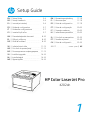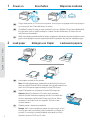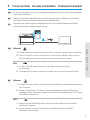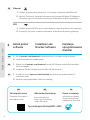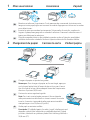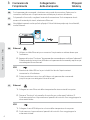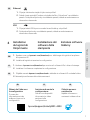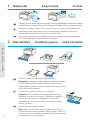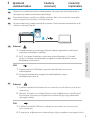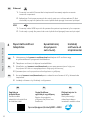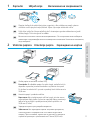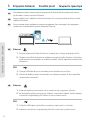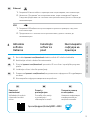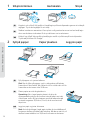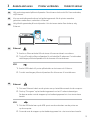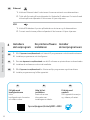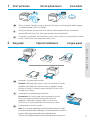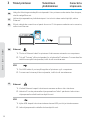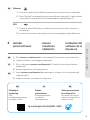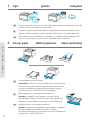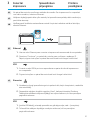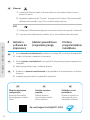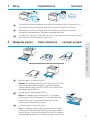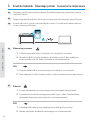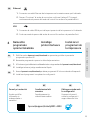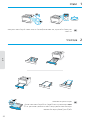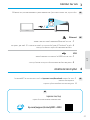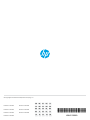1
Setup Guide
Inställningsguide|SV
InstallatiegidsNL |
Oppsettguide|NO
14-16
14-16
14-16
Setup-HandbuchDE | 2-4
Setup GuideEN | 2-4
Instrukcja instalacji|PL 2-4
Guide de configurationFR |
Guida alla configurazione|IT
Instalační příručkaCS |
5-7
5-7
5-7
Üzembehelyezési útmutató|HU
Οδηγός ρύθμισης|EL
Ghid de instalareRO |
8-10
8-10
8-10
Inštalačná príručka|SK 11-13
Priručnik za postavljanje|HR 11-13
Ръководство за конфигуриранеBG |11-13
OpsætningsvejledningDA |17-19
Asennusopas|FI 17-19
Guía de configuraciónES | 17-19
Guia de configuração|PT 20-22
Sąrankos vadovas|LT 20-22
Iestatīšanas pamācībaLV |20-22
Priročnik za namestitev|SL 23-25
Seadistusjuhend|ET 23-25
Guia de configuracióCA | 23-25
| HEהרדגה ךירדמ26-27
HP Color LaserJet Pro
4202dn

2
English | Deutsch | Polski
EN Load paper and adjust the guides.
Note: If loading legal paper, squeeze the side latch at the front of
the tray and pull forward. When inserted, the tray will extend from
the front of the printer approximately 2 inches (50.8 mm).
DE Legen Sie Papier ein und passen Sie die Führungen an.
Hinweis: Wenn Sie Papier im Format Letter einlegen,
drücken Sie die Seitenverriegelung auf der Frontseite des
Fachs zusammen und drücken Sie sie nach Vorne. Wenn
eingesetzt, wird das Fach um ungefähr 50,8 mm nach
vorne erweitert.
PL Załaduj papier idopasuj prowadnice.
Uwaga: Jeśli chcesz załadować papier formatu Legal, ściśnij
boczny zatrzask w przedniej części podajnika i pociągnij do
przodu. Po wsunięciu podajnik będzie wystawał z przodu
drukarki na około 50,8 mm (2 cale).
2Load paper Einlegen von Papier Ładowanie papieru
1Power on Einschalten Włączenie zasilania
EN Plug in and power on. On the control panel, choose your language and country/region
by turning the dial. Press dial down to select.
DE Schließen Sie den Drucker an und schalten Sie ihn ein. Wählen Sie auf dem Bedienfeld
Ihre Sprache und Ihr Land/Ihre Region, indem Sie das Rad drehen. Drücken Sie auf
das Rad zum Auswählen.
PL Włóż wtyczkę do gniazda zasilania iwłącz urządzenie. Na panelu sterowania wybierz swój
język oraz kraj/region za pomocą pokrętła. Naciśnij pokrętło, aby wybrać żądaną pozycję.

3
English | Deutsch | Polski
EN Ethernet
1. Connect an Ethernet cable from the printer to the same network as the computer.
2. Press “Continue” on the control panel to confirm the IP address. Then continue
with the steps on the control panel until you reach the home screen.
USB
1. Connect the USB cable to the port on the back of the printer and to
the computer.
2. Continue with the steps on the control panel until you reach the home screen.
3Connect printer Drucker anschließen Podłączanie drukarki
DE Ethernet
1. Schließen Sie den Drucker mit einem Ethernet-Kabel am selbem Netzwerk an wie
den Computer.
2. Drücken Sie die Taste “Fortfahren” auf dem Bedienfeld, um die IP-Adresse zu
bestätigen. Fahren Sie dann mit den Schritten auf dem Bedienfeld fort, bis Sie den
Startbildschirm erreichen.
USB
1. Stecken Sie das USB-Kabel in den Anschluss an der Rückseite des Druckers
und in den Computer.
2. Fahren Sie dann mit den Schritten auf dem Bedienfeld fort, bis Sie den
Startbildschirm erreichen.
On the control panel, choose your connection method. If the printer will support multiple
users, select Ethernet.
EN
Wählen Sie auf dem Bedienfeld Ihrer Verbindungsmethode aus. Wählen Sie "Ethernet",
wenn der Drucker von mehreren Benutzern verwendet wird.
DE
Na panelu sterowania wybierz metodę połączenia. Jeśli drukarka będzie obsługiwać
wielu użytkowników, wybierz opcję Ethernet.
PL
1
2

4
English | Deutsch | Polski
PL Ethernet
1. Podłącz drukarkę do tej samej sieci co komputer za pomocą kabla Ethernet.
2. Naciśnij „Kontynuuj” na panelu sterowania, aby potwierdzić adres IP. Następnie
kontynuuj czynności na panelu sterowania, aż dojdziesz do ekranu głównego.
USB
1. Podłącz przewód USB do portu z tyłu drukarki, a jego drugi koniec do komputera.
2. Kontynuuj czynności na panelu sterowania, aż dojdziesz do ekranu głównego.
1. Go to hpsmart.com/download to download the HP software and print drivers.
2. Install software and complete setup.
EN
1. Gehen Sie zu hpsmart.com/download, um die HP Software und die Druckertreiber
herunterzuladen.
2. Installieren Sie die Software und schließen Sie das Setup ab.
DE
1. Przejdź na stronę hpsmart.com/download, aby pobrać oprogramowanie HP i
sterowniki druku.
2. Zainstaluj oprogramowanie i dokończ instalację.
PL
4Install printer
software
Installieren der
Drucker-Software
Instalacja
oprogramowania
drukarki
Get help with setup
Find setup information
and videos online.
EN
Hilfe bei der Einrichtung
Informationen und
Videos zur Einrichtung
finden Sie online.
DE
Pomoc winstalacji
Informacje oinstalacji
ifilmy instruktażowe
znajdziesz w Internecie.
PL
hp.com/support/colorlj4201-4203

5
Français | Italiano | Česky
FR Chargez du papier et ajustez les guides.
Remarque : Pour charger du papier au format Legal, appuyez
sur le loquet latéral situé à l’avant du bac et tirez vers l’avant.
Une fois inséré, le bac s’étirera depuis l’avant de l’imprimante
d’environ 2 pouces (50,8 mm).
IT Caricare la carta e regolare le guide.
Nota: Se si carica carta legale, premere il fermo laterale
nella parte anteriore del vassoio e tirare in avanti. Una volta
inserito, il vassoio si estenderà nella parte anteriore della
stampante per circa 50,8 mm (2 pollici).
CS Vložte papír anastavte vodítka.
Poznámka: Při vkládání papíru formátu „Legal“ stlačte postranní
západku v přední částí zásobníku a zatáhněte dopředu. Pokud
je vložen, zásobník se vytáhne z přední části tiskárny přibližně o
50,8 mm (2″).
2Chargement du papier Caricare la carta Vložení papíru
1Mise sous tension Accensione Zapnutí
FR Branchez et allumez l’imprimante. Sur le panneau de commande, choisissez votre
langue et votre pays/région en tournant la molette. Appuyez vers le bas sur le cadran
pour sélectionner.
IT Inserire la spina e accendere la stampante. Sul pannello di controllo, scegliere la
lingua e il paese/area geografica ruotando il selettore. Premere il selettore verso il
basso per effettuare la selezione.
CS Připojte azapněte tiskárnu. Na ovládacím panelu zvolte svůj jazyk azemi/oblast
otočením kruhového ovladače. Možnosti vyberte stisknutím kruhového tlačítka.

6
Français | Italiano | Česky
FR Ethernet
1. Utilisez un câble Ethernet pour connecter l’imprimante au même réseau que
l’ordinateur.
2. Appuyez le bouton “Continuer” du panneau de commande pour confirmer l’adresse IP.
Suivez ensuite les instructions affichées sur le panneau de commande jusqu’à ce que
vous atteigniez l’écran d’accueil.
USB
1. Branchez le câble USB sur le port situé à l’arrière de l’imprimante et
connectez-le à l’ordinateur.
2. Suivez ensuite les instructions affichées sur le panneau de commande
jusqu’à ce que vous atteigniez l’écran d’accueil.
3Connexion de
l’imprimante
Collegamento
della stampante
Připojení
tiskárny
IT Ethernet
1. Collegare un cavo Ethernet dalla stampante alla stessa rete del computer.
2. Premere “Continua” sul pannello di controllo per confermare l’indirizzo IP.
Continuare quindi con la procedura sul pannello di controllo fino a raggiungere la
schermata iniziale.
USB
1. Collegare il cavo USB alla porta sul retro della stampante e al computer.
2. Continuare con la procedura sul pannello di controllo fino a raggiungere la
schermata iniziale.
Sur le panneau de commande, choisissez votre mode de connexion. Optez pour la
connexion via Ethernet si l’imprimante sera utilisée par plusieurs utilisateurs.
FR
Sul pannello di controllo, scegliere il metodo di connessione. Se la stampante dovrà
essere utilizzata da più utenti, selezionare Ethernet.
IT
Na ovládacím panelu zvolte způsob připojení. Pokud tiskárna podporuje více uživatelů,
zvolte Ethernet.
CS
1
2

7
Français | Italiano | Česky
CS Ethernet
1. Připojte tiskárnu ke stejné síti jako tento počítač.
2. Pokud chcete potvrdit IP adresu, stiskněte tlačítko „Pokračovat“ na ovládacím
panelu. Poté pokračujte kroky na ovládacím panelu, dokud se nedostanete na
domovskou obrazovku.
USB
1. Připojte kabel USB k portu na zadní straně tiskárny a k počítači.
2. Poté pokračujte kroky na ovládacím panelu, dokud se nedostanete na
domovskou obrazovku.
1. Rendez-vous sur hpsmart.com/download pour télécharger le logiciel et les pilotes
d’impression HP.
2. Installez le logiciel et terminez la configuration.
FR
1. Andare su hpsmart.com/download per scaricare il software HP e i driver di stampa.
2. Installare il software e completare la configurazione.
IT
1. Přejděte na web hpsmart.com/download a stáhněte si software HP a ovladače tisku.
2. Nainstalujte software a dokončete nastavení.
CS
4Installation
du logiciel de
l’imprimante
Installazione del
software della
stampante
Instalace softwaru
tiskárny
Obtenir de l’aide avec
la configuration
Trouvez des
informations et des
vidéos en ligne sur la
configuration.
FR
Assistenza durante la
configurazione
Online sono disponibili
informazioni e video
pertinenti alla
configurazione.
IT
Získejte pomoc s
nastavením
Najděte informace o
nastavení a videa online.
CS
hp.com/support/colorlj4201-4203

8
Magyar | Ελληνικά | Română
2Papír betöltése Τοποθέτηση χαρτιού Încărcarea hârtiei
1Bekapcsolás Ενεργοποίηση Pornirea
HU Töltse be a papírt, és állítsa be a papírvezetőket.
Megjegyzés: Szabványos méretű papír betöltéséhez nyomja
le a tálca elején található oldalsó reteszt, és húzza előre.
A behelyezést követően a tálca körülbelül 50,8 mm-re nyúlik ki
a nyomtató elülső részéből.
EL Τοποθετήστε χαρτί και ρυθμίστε τους οδηγούς.
Σημείωση: Εάν θα τοποθετήσετε χαρτί legal, πιέστε την
ασφάλεια στο μπροστινό μέρος του δίσκου και τραβήξτε
προς τα εμπρός. Μετά την τοποθέτηση, ο δίσκος θα
επεκταθεί από το μπροστινό μέρος του εκτυπωτή κατά
περίπου 50,8 mm.
RO Încărcaţi hârtia şi reglaţi ghidajele.
Notă: dacă încărcaţi hârtie Legal, strângeţi dispozitivul de
blocare lateral din partea frontală a tăvii şi trageţi în afară. La
încărcare, tava se va extinde din partea din faţă a imprimantei
cu aproximativ 2 inchi (50,8 mm).
HU Csatlakoztassa és kapcsolja be a nyomtatót. A tárcsa elforgatásával válassza ki válassza
ki a nyelvet és az országot/régiót a kezelőpanelen. A kiválasztáshoz nyomja le a tárcsát.
EL Συνδέστε και ενεργοποιήστε. Στον πίνακα ελέγχου, επιλέξτε τη γλώσσα και την
χώρα/περιοχή σας περιστρέφοντας τον περιστροφικό διακόπτη. Πιέστε τον
περιστροφικό διακόπτη προς τα κάτω για να επιλέξετε.
RO Introduceţi în priză şi porniţi. Pe panoul de control, alegeţi limba şi ţara/regiunea
rotind inelul. Apăsaţi în jos pe inel pentru a selecta.

9
Magyar | Ελληνικά | Română
HU Ethernet
1. Csatlakoztassa a nyomtatót egy Ethernet-kábellel ugyanahhoz a hálózathoz,
amelyen a számítógép is található.
2. Az IP-cím megerősítéséhez nyomja meg a kezelőpanelen a „Folytatás”
gombot. Kövesse a kezelőpanelen megjelenő további lépéseket, amíg a
kezdőképernyőre nem ér.
USB
1. Csatlakoztassa az USB-kábelt a nyomtató hátulján lévő porthoz és a
számítógéphez.
2. Kövesse a kezelőpanelen megjelenő további lépéseket, amíg a
kezdőképernyőre nem ér.
3Nyomtató
csatlakoztatása
Σύνδεση
εκτυπωτή
Conectaţi
imprimanta
EL Ethernet
1. Συνδέστε ένα καλώδιο Ethernet από τον εκτυπωτή στο ίδιο δίκτυο με αυτό του
υπολογιστή.
2. Πατήστε “Συνέχεια” στον πίνακα ελέγχου για να επιβεβαιώσετε τη διεύθυνση IP.
Στη συνέχεια, συνεχίστε με τα βήματα στον πίνακα ελέγχου μέχρι να φτάσετε
στην αρχική οθόνη.
USB
1. Συνδέστε το καλώδιο USB στην υποδοχή στο πίσω μέρος του εκτυπωτή και
στον υπολογιστή.
2. Συνεχίστε με τα βήματα στον πίνακα ελέγχου μέχρι να φτάσετε στην αρχική οθόνη.
Válassza ki a csatlakozási módot a kezelőpanelen. Ha a nyomtató több felhasználót is
támogatni fog, válassza az Ethernet lehetőséget.
HU
Στον πίνακα ελέγχου, επιλέξτε τη μέθοδο σύνδεσης. Εάν ο εκτυπωτής θα υποστηρίζει
πολλούς χρήστες σε ένα δίκτυο, επιλέξτε Ethernet.
EL
Din panoul de control, alegeţi metoda de conectare. Dacă imprimanta acceptă mai mulţi
utilizatori, selectaţi Ethernet.
RO
1
2

10
Magyar | Ελληνικά | Română
RO Ethernet
1. Conectaţi un cablu Ethernet de la imprimantă la aceeaşi reţea la care este
conectat computerul.
2. Apăsaţi pe Continuare pe panoul de control pentru a confirma adresa IP. Apoi
continuaţi cu paşii din panoul de control până când ajungeţi la ecranul principal.
USB
1. Conectaţi cablul USB la portul din partea din spate a imprimantei şi la computer.
2. Continuaţi cu paşii din panoul de control până când ajungeţi la ecranul principal.
1. Látogasson el a hpsmart.com/download webhelyre a HP-szoftver vagy
a nyomtatóillesztő-programok letöltéséhez.
2. Telepítse a szoftvert, és fejezze be a beállítást.
HU
1. Μεταβείτε στο hpsmart.com/download για να πραγματοποιήσετε λήψη του
λογισμικού HP και των προγραμμάτων οδήγησης εκτύπωσης.
2. Εγκαταστήστε το λογισμικό και ολοκληρώστε τη ρύθμιση.
EL
1. Accesaţi hpsmart.com/download pentru a descărca software-ul HP şi driverele de
imprimare.
2. Instalaţi software-ul şi finalizaţi configurarea.
RO
4Nyomtatószoftver
telepítése
Εγκατάσταση
λογισμικού
εκτυπωτή.
Instalaţi
software-ul
imprimantei
Segítség a
telepítéshez
Online további
telepítési információkat
és videókat talál.
HU
Λήψη βοήθειας
σχετικά με τη ρύθμιση
Βρείτε πληροφορίες
ρύθμισης και βίντεο στο
διαδίκτυο.
EL
Obţineţi ajutor la
instalare
Găsiţi informaţii şi
videoclipuri despre
instalare în mediul online.
RO
hp.com/support/colorlj4201-4203

11
Slovenčina | Hrvatski | Български
SK Vložte papier anastavte vodiace lišty.
Poznámka: Ak vkladáte papier formátu Legal, zatlačte bočnú
západku na prednej strane zásobníka a vytiahnite ho vpred.
Po vložení sa zásobník 2 vysunie z prednej časti tlačiarne asi o
50,8 mm.
HR Umetnite papir i podesite vodilice.
Napomena: Ako stavljate papir veličine Legal, stisnite zasun
na prednjem dijelu ladice i povucite naprijed. Nakon umetanja
ladica će se produljiti s prednje strane pisača približno za
50,8 mm (2 inča).
BG Заредете хартия и регулирайте водачите.
Забележка: Ако зареждате хартия за правни документи,
стиснете резето в предната част на тавата и дръпнете
напред. При поставяне, тавата ще се удължи от преднага
страна на принтера с приблизително 2 инча (50,8 mm).
2Vloženie papiera Umetanje papira Зареждане на хартия
1Zapnutie Uključivanje Включване на захранването
SK Zapojte tlačiareň do elektrickej siete azapnite ju. Na ovládacom paneli vyberte
otočením voliča jazyk akrajinu/oblasť. Výber vykonajte stlačením voliča.
HR Priključite i uključite. Na upravljačkoj ploči okretanjem gumba odaberite svoj jezik i
državu/regiju. Pritisnite gumb za odabir.
BG Включете в контакта и включете захранването. От контролния панел изберете
вашия език и държава/регион като завъртате показателя. Натиснете показателя,
за да изберете.

12
Slovenčina | Hrvatski | Български
SK Ethernet
1. Pripojte ethernetový kábel tlačiarne krovnakej sieti, kakej je pripojený počítač.
2. Stlačením tlačidla Pokračovať na ovládacom paneli potvrďte IP adresu. Pokračujte
podľa postupu zobrazeného na ovládacom paneli, až kým neprídete na domovskú
obrazovku.
USB
1. Pripojte USB kábel do portu na zadnej strane tlačiarne akpočítaču.
2. Pokračujte podľa postupu zobrazeného na ovládacom paneli, až kým neprídete
na domovskú obrazovku.
3Pripojenie tlačiarne Povežite pisač Свържете принтера
HR Ethernet
1. Ethernet kabelom pisač spojite na istu mrežu na koju je spojeno računalo.
2. Na upravljačkoj ploči pritisnite gumb „Nastavi“ za potvrdu IP adrese. Zatim nastavite
s koracima na upravljačkoj ploči dok se ne otvori početni zaslon.
USB
1. Priključite USB kabel u priključak na stražnjoj strani pisača i u računalo.
2. Nastavite s koracima na upravljačkoj ploči dok se ne otvori početni zaslon.
Na ovládacom paneli vyberte spôsob pripojenia. Ak bude tlačiareň podporovať viacero
používateľov, vyberte možnosť Ethernet.
SK
Na upravljačkoj ploči odaberite način povezivanja. Ako će pisač podržavati više korisnika
odaberite Ethernet.
HR
В контролния панел изберете метода на свързване. Ако принтерът ще поддържа
множество потребители в мрежа, изберете Ethernet.
BG
1
2

13
Slovenčina | Hrvatski | Български
BG Ethernet
1. Свържете Ethernet кабел от принтера към същата мрежа, като компютъра.
2. Натиснете „Продължи“ на контролния панел, за да потвърдите IP адреса.
След това продължете със стъпките в контролния панел, докато стигнете до
началния екран.
USB
1. Свържете USB кабел към порта в задната страна на принтера, след това
към компютъра.
2. Продължете със стъпките на контролния панел, докато стигнете до
началния екран.
1. Na stránke hpsmart.com/download stiahnite softvér HP atlačové ovládače.
2. Nainštalujte softvér adokončite nastavovanie.
SK
1. Otvorite hpsmart.com/download i preuzmite HP-ov softver i upravljačke programe
pisača.
2. Instalirajte softver i dovršite postavljanje.
HR
1. Отидете на hpsmart.com/download, за да изтеглите софтуера на HP и драйверите
за печат.
2. Инсталирайте софтуера и завършете настройката.
BG
4Inštalácia
softvéru
tlačiarne
Instalirajte
softver za
pisač
Инсталирайте
софтуера на
принтера
Pomoc pri
nastavovaní
Vyhľadajte informácie
onastavení avideá
online.
SK
Pomoć s
postavljanjem
Pronađite informacije
o postavljanju i
videozapise na mreži.
HR
Получете помощ
за настройка
Намерете информация
и видеоклипове за
настройка онлайн.
BG
hp.com/support/colorlj4201-4203

14
Svenska | Nederlands | Norsk
SV Fyll på papper och justera ledarna.
Obs! Om du fyller på papper, tryck in sidospärren på fackets
framsida och dra framåt. När facket är infört sticker det ut från
framsidan av skrivaren cirka 50.8 mm.
NL Plaats papier en stel de geleiders in.
Opmerking: Als u Legal-papier plaatst, drukt u de
zijvergrendeling achter de voorkant van de lade in en trekt
u deze naar voren. Bij het plaatsen wordt de lade verlengd
en steekt ongeveer 50,8 mm (2 inch) uit de voorkant van
de printer.
NO Legg inn papir og juster skinnene.
Merk: Hvis du skal legge i Legal-papir, trykker du inn sidelåsen på
fronten av skuffen og trekker den fremover. Når den er satt inn, vil
skuffen kunne trekkes ut ca. 50,8 mm fra fronten av skriveren.
2Fyll på papper Papier plaatsen Legg inn papir
1Slå på strömmen Inschakelen Slå på
SV Koppla in och slå på. Välj språk och land/region på kontrollpanelen genom att vrida på
reglaget. Tryck ned reglaget för att välja.
NL Stekker insteken en aanzetten. Kies op het configuratiescherm uw taal en land/regio
door aan de kiezer te draaien. Druk op de kiezer om te selecteren.
NO Koble til og slå på. Velg språk og land/region ved å vri på skiven på kontrollpanelet.
Trykk ned på skiven for å velge.

15
Svenska | Nederlands | Norsk
SV Ethernet
1. Anslut en Ethernet-kabel från skrivaren till samma nätverk som datorn.
2. Tryck på Fortsätt på kontrollpanelen för att bekräfta IP-adressen. Fortsätt sedan
med stegen på kontrollpanelen tills du kommer till startskärmen.
USB
1. Anslut USB-kabeln till porten på baksidan av skrivaren och till datorn.
2. Fortsätt med stegen på kontrollpanelen tills du kommer till startskärmen.
3Ansluta skrivaren Printer verbinden Koble til skriver
NL Ethernet
1. Sluit een Ethernet-kabel van de printer aan op hetzelfde netwerk als de computer.
2. Druk op “Doorgaan” op het bedieningspaneel om het IP-adres te bevestigen.
Ga daarna verder met de stappen op het bedieningspaneel tot u het startscherm
bereikt.
USB
1. Sluit de USB-kabel aan op de USB-poort aan de achterkant van de printer en
op de computer.
2. Ga verder met de stappen op het bedieningspaneel tot u het startscherm bereikt.
Välj anslutningsmetod på kontrollpanelen. Om skrivaren ska ha stöd för flera användare,
välj Ethernet.
SV
Kies uw verbindingsmethode op het bedieningspaneel. Als de printer meerdere
gebruikers ondersteunt, selecteert u Ethernet.
NL
Velg tilkoblingsmetode på kontrollpanelet. Hvis skriveren støtter flere brukere, velg
Ethernet.
NO
1
2

16
Svenska | Nederlands | Norsk
NO Ethernet
1. Koble en Ethernet-kabel fra skriveren til samme nettverk som datamaskinen.
2. Trykk på «Fortsett» på kontrollpanelet for å bekrefte IP-adressen. Fortsett så med
trinnene på kontrollpanelet til du kommer til hjem-skjermen.
USB
1. Koble USB-kabelen til porten på baksiden av skriveren og til datamaskinen.
2. Fortsett med trinnene på kontrollpanelet til du kommer til hjem-skjermen.
1. Gå till hpsmart.com/download och hämta HP-programvaran och skrivardrivrutinerna.
2. Installera programvaran och konfigurera.
SV
1. Ga naar hpsmart.com/download om de HP software en printerdrivers te downloaden.
2. Installeer de software en voltooi de installatie.
NL
1. Gå til hpsmart.com/download for å laste ned Hp-programvare og skriverdrivere.
2. Installer programvare og fullfør oppsettet.
NO
4Installera
skrivarprogram
De printersoftware
installeren
Installer
skriverprogramvare
Få hjälp med
konfigurationen
Hitta
konfigurationsin-formation
och videor online.
SV
Hulp bij het
installeren
Zoek online naar
informatie over
instellingen en video's.
NL
Få hjelp med
oppsett
Finn oppsettinformasjon
og -videoer på nettet.
NO
hp.com/support/colorlj4201-4203

17
Dansk | Suomi | Español
DA Ilæg papir, og juster papirstyrene.
Bemærk: Ved ilægning af papir i Legal-format skal du trykke
sidelåsen på bakkens forside sammen og trække fremad.
Når den er indsat, vil bakken rage omkring 50,8 mm ud fra
forsiden af printeren.
FI Lisää paperia ja säädä paperinohjaimia.
Huomautus: Jos lisäät Legal-kokoista paperia, purista
lokeron etuosassa olevaa sivusalpaa ja vedä sitä
eteenpäin. Paikoilleen asetettu lokero ulottuu noin
50,8 mm:n (2 tuuman) päähän tulostimen etuosasta.
ES Cargue papel y ajuste las guías.
Nota: Si va a cargar papel legal, apriete el pestillo lateral situado
en la parte delantera de la bandeja y tire hacia delante. Cuando se
inserte, la bandeja se extenderá aproximadamente
50,8 mm (2 pulgadas) desde la parte delantera de la impresora.
2Ilæg papir Paperin lisääminen Cargue papel
1Start printeren Virran kytkeminen Encendido
DA Tilslut og tænd. Vælg dit sprog og dit land / din region ved at dreje på drejeknappen.
Tryk drejeknappen ned for at vælge.
FI Kytke pistorasiaan ja käynnistä virta. Valitse ohjauspaneelista kieli ja maa/alue
kääntämällä valitsinta. Tee valinta painamalla valitsinta alaspäin.
ES Conéctela y enciéndala. En el panel de control, elija su idioma y el país/región girando
el dial. Pulse el dial hacia abajo para seleccionar.

18
Dansk | Suomi | Español
DA Ethernet
1. Tilslut et Ethernet-kabel fra printeren til det samme netværk som computeren.
2. Tryk på “Fortsæt” på kontrolpanelet for at bekræfte IP-adressen. Fortsæt derefter
med trinnene på kontrolpanelet, indtil du når startskærmen.
USB
1. Slut USB-kablet til porten på bagsiden af printeren og til computeren.
2. Fortsæt med trinnene på kontrolpanelet, indtil du når startskærmen.
3Tilslut printeren Tulostimen
yhdistäminen
Conecte la
impresora
FI Ethernet
1. Yhdistä Ethernet-kaapeli tulostimesta samaan verkkoon kuin tietokone.
2. Vahvista IP-osoite painamalla ohjauspaneelissa ”Jatka”-painiketta. Jatka sitten
ohjauspaneelin vaiheilla aloitusnäyttöön asti.
USB
1. Kytke USB-kaapeli tulostimen takana olevaan USB-porttiin ja tietokoneeseen.
2. Jatka ohjauspaneelin vaiheilla aloitusnäyttöön asti.
Vælg din tilslutningsmetode på kontrolpanelet. Hvis printeren understøtter flere brugere,
skal du vælge Ethernet.
DA
Valitse ohjauspaneelissa yhdistämistapasi. Jos tulostin tukee useita käyttäjiä, valitse
Ethernet.
FI
Elija el método de conexión en el panel de control. Si la impresora admite varios usuarios,
seleccione Ethernet.
ES
1
2

19
Dansk | Suomi | Español
ES Ethernet
1. Conecte un cable Ethernet desde la impresora a la misma red que el ordenador.
2. Pulse “Continuar” en el panel de control para confirmar la dirección IP. Luego continúe
con los pasos en el panel de control hasta que llegue a la pantalla de inicio.
USB
1. Conecte el cable USB al puerto situado en la parte posterior de la impresora y
al ordenador.
2. Continúe con los pasos en el panel de control hasta que llegue a la pantalla de inicio.
1. Gå til hpsmart.com/download for at downloade HP-softwaren og printerdriverne.
2. Installer softwaren, og færdiggør opsætningen.
DA
1. Siirry osoitteeseen hpsmart.com/download HP-ohjelmiston ja tulostinohjainten
lataamiseksi.
2. Asenna ohjelmisto ja viimeistele asennus.
FI
1. Vaya a hpsmart.com/download para descargar el software y los controladores de
impresión de HP.
2. Instale el software y complete la configuración.
ES
4Installer
printersoftware
Asenna
tulostimen
ohjelmisto
Instalación del
software de la
impresora
Få hjælp til
opsætning
Find
installationsoplysninger
og videoer online.
DA
Ohjeita
asennukseen
Etsi asennusohjeita
ja -videoita
verkkopalvelusta.
FI
Obtenga ayuda para
la configuración
Encuentre información
sobre la configuración y
vídeos en línea.
ES
hp.com/support/colorlj4201-4203

20
Português | Lietuviškai | Latviski
PT Coloque papel e ajuste as guias.
Observação: Se estiver colocando papel ofício, aperte a trava
lateral na frente da bandeja e empurre para frente. Quando
inserida, a bandeja vai se estender da parte da frente da
impressora por cerca de 50,8 mm (2 polegadas).
LT Įdėkite popieriaus ir sureguliuokite kreiptuvus.
Pastaba. Jei dedate „Legal“ popierių, suimkite šoninę
sklendę dėklo priekyje ir traukite pirmyn. Įdėjus dėklas bus
pratęstas nuo spausdintuvo galo apie 2 colius (50,8 mm).
LV Ievietojiet papīru un pielāgojiet vadotnes.
Piezīme. Ja ievietojat juridiskā dokumenta papīru, saspiediet
fiksatoru paplātes priekšdaļā un velciet uz priekšu.
Pēc ievietošanas papīrturis izvirzīsies no printera priekšpuses
par aptuveni 2 collām (50,8 mm).
2Colocar papel Įdėkite popieriaus Papīra ievietošana
1Ligar Įjunkite Ieslēgšana
PT Conecte e ligue. No painel de controle, selecione o idioma e o país/a região, girando
o seletor. Pressione o seletor para escolher.
LT Prijunkite ir įjunkite maitinimą. Valdymo skydelyje pasirinkite savo kalbą ir šalį ar
regioną sukdami sukamąjį ratuką. Spauskite ratuką žemyn, norėdami pasirinkti.
LV Iespraudiet ierīces kontaktdakšu un ieslēdziet to. Vadības panelī izvēlieties savu
valodu un valsti/reģionu, griežot skalu. Nospiediet skalu, lai atlasītu.
Pagina se încarcă...
Pagina se încarcă...
Pagina se încarcă...
Pagina se încarcă...
Pagina se încarcă...
Pagina se încarcă...
Pagina se încarcă...
Pagina se încarcă...
-
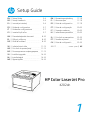 1
1
-
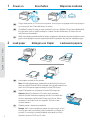 2
2
-
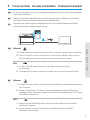 3
3
-
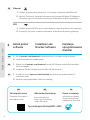 4
4
-
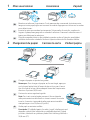 5
5
-
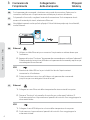 6
6
-
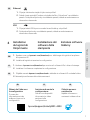 7
7
-
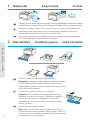 8
8
-
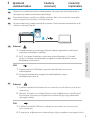 9
9
-
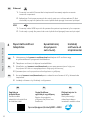 10
10
-
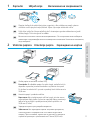 11
11
-
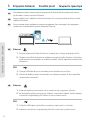 12
12
-
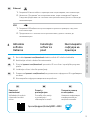 13
13
-
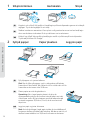 14
14
-
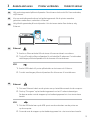 15
15
-
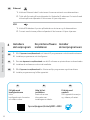 16
16
-
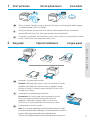 17
17
-
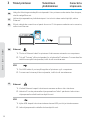 18
18
-
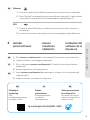 19
19
-
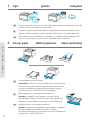 20
20
-
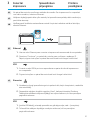 21
21
-
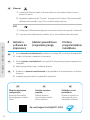 22
22
-
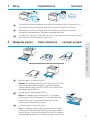 23
23
-
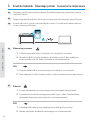 24
24
-
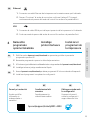 25
25
-
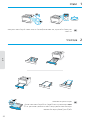 26
26
-
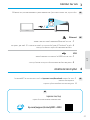 27
27
-
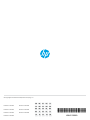 28
28
în alte limbi
- slovenčina: HP 4202dn Užívateľská príručka
- dansk: HP 4202dn Brugervejledning
Lucrări înrudite
-
HP LaserJet Pro MFP 3102fdw Multifunctional Laser Printer Manualul utilizatorului
-
HP LaserJet Pro MFP 3102fdn Printer Manualul utilizatorului
-
HP MFP 4101fdwe Manualul utilizatorului
-
HP LaserJet Pro 3002dn Printer Manualul utilizatorului
-
HP 4203dn Manualul utilizatorului
-
HP 4203dw Manualul utilizatorului
-
HP Color LaserJet Pro MFP 4303dw Printer Manualul utilizatorului
-
HP LaserJet Pro MFP 4102d Manualul utilizatorului
-
HP PageWide Enterprise Color MFP 785 Printer series Ghid de instalare
-
HP PageWide Managed Color MFP E77650-E77660 Printer series Ghid de instalare